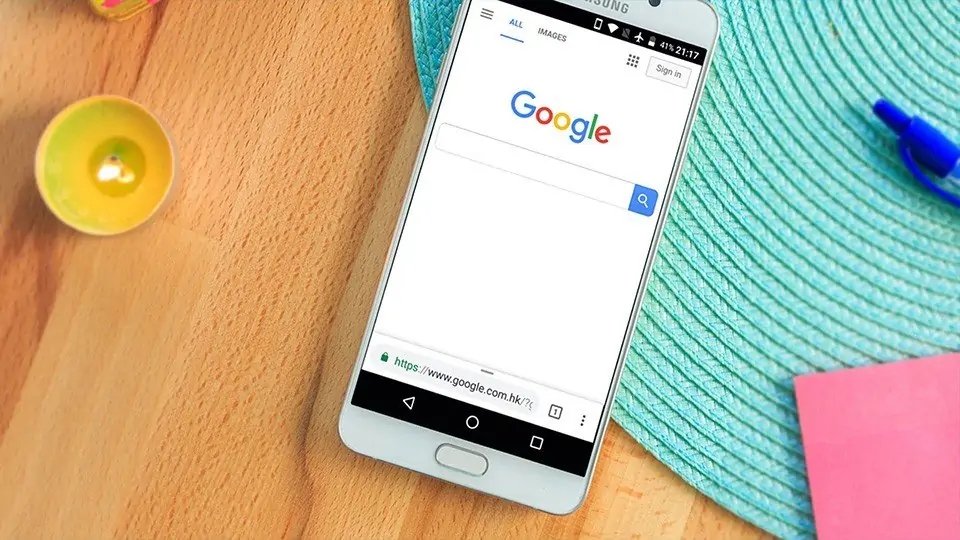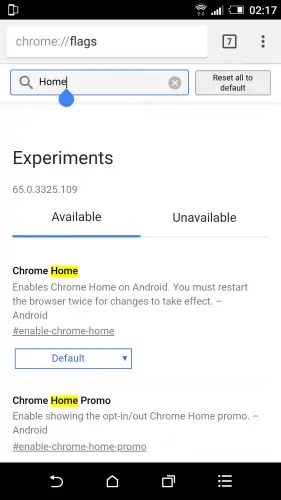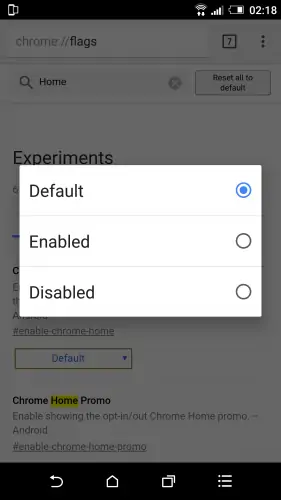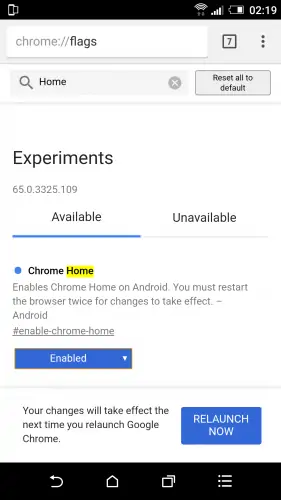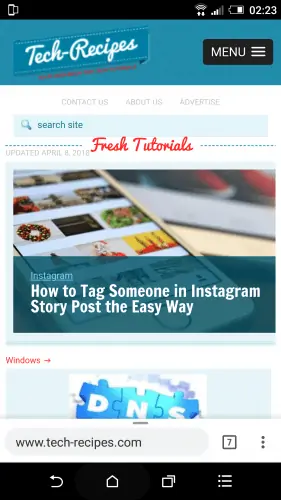کروم در حال حاضر پرکاربرترین مرورگر دنیا در دستگاههای دستاپ و موبایل است. اما با افزایش اندازهی دستگاههای موبایل دسترسی به یکی از بخشهای این مرورگر مشکلساز شده است: نوار آدرس که حالت معمول آن قرار گرفتن در بالای صفحه است.
امروزه اندازهی نمایشگر اکثر تلفنهای هوشمند حداقل ۵ اینچ میباشد و با این حساب به سختی میتوان به نوار آدرس بالای صفحه دسترسی یافت. اگر میخواهید نوار آدرس را به پایین صفحه منتقل کنید تا راحتتر بتوانید به آن دسترسی داشته باشید با سیارهی آیتی همراه باشید.
۲۰ سال پیش شرکتی در زمینهی فناوری در کالیفرنیا تاسیس شد. از آن زمان تا به حال این شرکت که گوگل نام دارد دائماً در حال راحتتر کردن زندگی ما بوده است. آنها ۱۰ سال پس از تاسیس شرکت، به دنیای مرورگرهای وب پیوستند و خود را وارد رقابت سه مرورگر اصلی آن دوران یعنی اینترنت اکسپلورر، موزیلا فایرفاکس و سافاری کردند.
نسخهی اولیهی کروم که در سال ۲۰۰۸ منتشر شد کرومیوم نام داشت و فقط در اختیار کاربران ویندوز بود. این مرورگر با فاصلهی کوتاهی برای سایر سیستم عاملها هم منتشر شد. از زمانی که نسخهی اندروید آن به بازار آمد، صحنهی رقابت تغییر کرد چون گوگل میخواست امکانات مرورگرهای دستاپ را به موبایل بیاورد.
اگر از تلفنهای ویندوز فون استفاده کرده باشید میدانید که نوار آدرس در مرورگر این دستگاه در پایین صفحه قرار داده شده تا دسترسی به آن آسان باشد. خوشبختانه کاربران کروم هم میتوانند مکان نوار آدرس را تغییر بدهند.
روش جابجا کردن نوار آدرس کروم به پایین صفحه
برای انجام این کار مراحل زیر را دنبال کنید:
کروم را اجرا کنید.
۲. در نوار آدرس بالای صفحه عبارت chrome://flags را تایپ نمایید.
بعد از این که صفحه باز شد، فیلد جستجو را در بالای صفحه (زیر نوار آدرس) میبینید. در فیلد جستجو واژهی Home را تایپ کرده و اینتر بزنید.
برای واژهی Home چند نتیجهی مختلف دریافت میکنید. گزینهی موردنظر ما همان گزینهی اول یعنی Chrome Home است.
روی منوی کشویی موجود تپ کرده و Enabled را انتخاب کنید.
سپس کروم از شما میخواهد که یک بار آن را ببندید و دوباره باز کنید.
بعضی از کاربران حتی بعد از لمس دکمهی Relaunch Now تغییری نمیبینند، بنابراین توصیه میشود که حتماً اول کروم را از منوی اپلیکیشنهای اخیر حذف کنید.
همانطور که میبینید تغییرات اعمال شده است. اکنون اگر از روی نوار آدرس به سمت بالا سوییپ کنید نمایی از وبسایتهایی که به تازگی از آنها بازدید کردهاید به نمایش در میآید و اگر به اسکرول کردن ادامه بدهید میتوانید نگاهی به سرخط اخبار امروز داشته باشید. در نوار پایین هم میتوانید به دانلودها ، بوکمارکها و تاریخچهی وبگردی خود دسترسی پیدا کنید. اگر از روی نوار آدرس به سمت پایین سوییپ نمایید، میتوانید نمای کارتی زبانههای باز خود را ببینید. دو ژست دیگر هم وجود دارد که ذکر آنها حائز اهمیت است. با سوییپ به سمت چپ و راست میتوانید بین وبسایتهایی که در حال بازدید از آنها هستید عقب و جلو بروید. و از همه مهمتر، خود نوار آدرس به پایین صفحه آمده و دیگر لازم نیست هر دفعه انگشت خود را به سمت بالای صفحه بکشید تا بتوانید آدرس یک سایت را وارد کنید.
سوالات کاربران در مورد جابجا کردن نوار آدرس Google Chrome
در منوی پرچمها نمیتوانم Chrome Home را پیدا کنم. چه کار کنم؟
اگر این گزینه را نمیبینید یعنی دارید از نسخهی قدیمی کروم استفاده میکنید. پلی استور را باز کرده و مرورگر خود را آپدیت کنید.
از پایین بودن نوار آدرس خوشم نیامد. چگونه میتوانم تغییرات را به حالت اولیه برگردانم؟
کافی است مراحلی که در بالا گفتیم را تکرار کنید، اما این بار به جای Enabled، گزینهی Default را انتخاب نموده و کروم را مجدداً باز کنید.
این روش روی تبلتها هم جواب میدهد؟
بله، این روش بر روی هر دستگاهی که مجهز به اندروید باشد جواب میدهد.
کدام یک از نسخههای اندروید از این ویژگی پشتیبانی میکند؟
همهی نسخهها باید از این ویژگی پشتیبانی کند. در حال حاضر این راهنما را بر روی نسخهی مارشملو یا اندروید ۶، نوقا و اوریو آزمایش کردهایم. اگر از نسخههای قدیمیتر استفاده میکنید، آن را امتحان کرده و نتیجه را در بخش نظرات اعلام کنید.
tech-recipesسیارهی آیتی